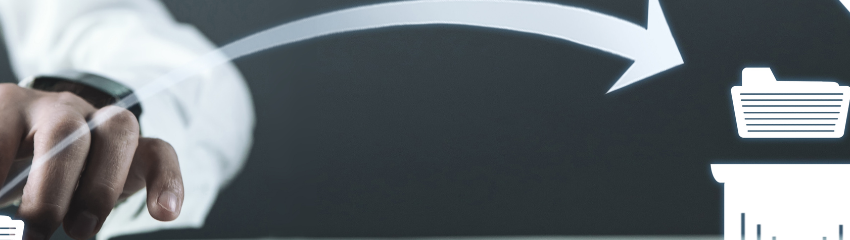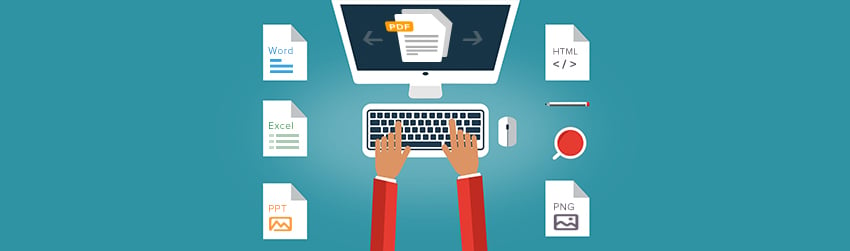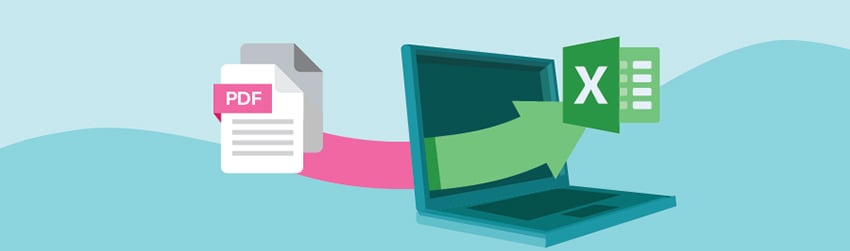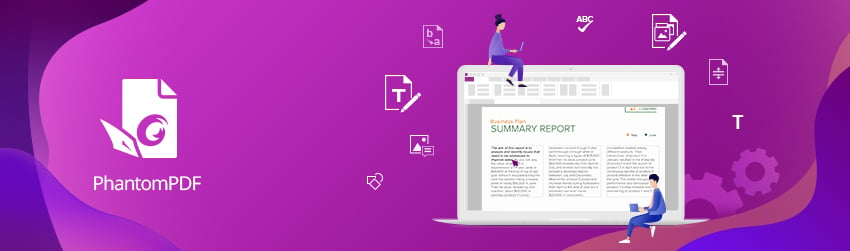
PDFは、どのプラットフォームでも外観と感触を保持する変更不可能なコンテンツを作成するように設計されていることは皆知っています。しかし、見出しの変更、文章の削除、PDFページへの段落の追加など、テキストを編集する必要がある場合があります。どのような選択肢がありますか?
Foxit PDF Readerはテキストの編集を可能にしますか?
Foxit PDF Readerは、ブックマークの作成、リンクの追加、ファイルの添付、画像の追加、マルチメディアファイルの再生と挿入、PDFファイルでのJavaScriptの実行など、PDF変更のための多くの高度な機能を提供していますが、テキストの編集を目的としたものではありません。
Foxit PDF Editorは本格的なテキストエディタです。無料でお試しください
PDF Editorでは、テキストに注釈を付け、メモを追加し、ハイライト、下線、取り消し線を付けるなどの操作を行い、新しく編集されたPDFに変更を保存できます。
テキストを編集コマンドを使用すると、Microsoft Office Wordで行うのとほぼ同じ方法で段落内のテキストを編集でき、フォント、フォントサイズ、色も変更できます。方法は以下の通りです:

- 文書を開きます。
- 編集タブをクリックします。
- 画面上部中央付近の「テキストを編集」ボタンをクリックします。
- テキストを変更するには、テキストを見つけてクリックしてハイライトし、新しいテキストを入力します。
- 削除するには、削除したいテキストを選択してBackspaceキーを押します。または、ハイライトされたテキストの上に新しいテキストを直接入力します。
これだけです。しかし、これがPDF Editorでできるテキストを編集のすべてではありません。
フォントや外観を変更する
PDFファイル内のテキストの表示方法を変更するには、編集しているテキストを選択してから、編集タブを使用して異なるフォントタイプの選択、サイズの調整、コンテンツブロックのマージンの変更、段落の配置と間隔の変更を行います。
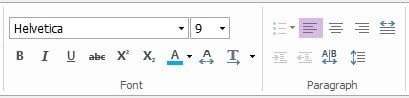
テキストの配置を変更し、サイズを変更し、太字にしたり、斜体にしたりすることができます。変更が完了したら、タイプミスがないことを確認するため、コンテンツのスペルチェックを実行することを忘れないでください。
ご覧の通り、Foxit PDF Editorでの基本的なテキスト変更は簡単で分かりやすいです。そして、次のレベルのPDF編集機能が必要な場合、Foxit PDF Editorはそれも実現できます。今すぐ無料でお試しください。